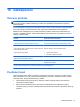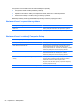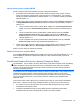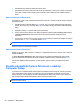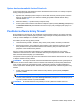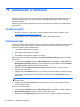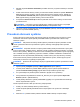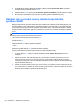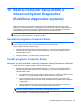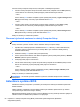User's Guide - Linux
3. Klikněte na položku Restore Destination (Umístění obnovení) a vyberte umístění pro obnovení
souborů.
4. Pokud chcete obnovit všechny soubory ze zvoleného umístění, klikněte na položku Restore all
files (Obnovit všechny soubory). Pokud chcete obnovit pouze vybrané soubory, klikněte na
položku Restore selected files (Obnovit vybrané soubory), poté klikněte na položku Select
Files (Vybrat soubory) a vyberte soubory, které chcete obnovit.
5. Pod položkou Restore Point (Bod obnovení) klikněte na čas a datum zálohy, ze které chcete
provést obnovení.
POZNÁMKA: Pokud bylo vytvořeno několik záloh, můžete provést obnovení z nejnovější
zálohy kliknutím na položku Use the latest version (Použít poslední verzi).
6. Obnovení souborů spustíte kliknutím na položku Restore (Obnovit). Proces také můžete zrušit
kliknutím na položku Cancel (Storno).
Provedení obnovení systému
Pomocí obnovení je možné opravit nebo obnovit systém do původního stavu od výrobce. Pomocí
instalované nebo externí optické jednotky DVD±RW můžete vytvořit disk DVD s bitovou kopií
nastavení výrobce.
POZNÁMKA: Váš počítač nemusel být dodán vybavený vestavěnou optickou jednotkou. Pokud
chcete vytvořit disk s bitovou kopií nastavení výrobce, může být nutné připojit externí optickou
jednotku.
UPOZORNĚNÍ: Při použití obnovení se úplně vymaže veškerý obsah pevného disku a pevný disk
se znovu zformátuje. Veškeré soubory, které jste vytvořili, a veškerý software instalovaný na počítači
budou trvale vymazány. Nástroj pro obnovení znovu nainstaluje původní operační systém a programy
HP a ovladače, které byly instalovány výrobcem. Software, ovladače a aktualizace neinstalované
společností HP musí být manuálně přeinstalovány. Osobní soubory musí být obnoveny ze zálohy.
Pokud chcete obnovit počítač s použitím bitové kopie nastavení výrobce, musíte nejprve vytvořit
soubor ISO pro obnovení a vypálit jej na optický disk.
POZNÁMKA: Společnost HP doporučuje, abyste pro případ selhání systému vytvořili bitovou kopii
nastavení výrobce.
1. Vyberte položky Computer (Počítač) > More Applications (Více aplikací).
2. V levém panelu klikněte na položku Tools (Nástroje) a poté v pravém panelu klikněte na
položku Create HP Factory Image (Vytvořit bitovou kopii nastavení výrobce HP).
3. Po výzvě zadejte root password (heslo uživatele s nejvyšší úrovní oprávnění).
4. Pravým tlačítkem myši klikněte na soubor HP_Recovery.iso a vyberte položku Open with
Brasero (Otevřít v aplikaci Brasero).
5. Vložte prázdný disk DVD a vyberte položku Burn (Vypálit). Tím vytvoříte disk DVD obsahující
bitovou kopii nastavení výrovce.
Chcete-li počítač obnovit z disku pro obnovení, postupujte takto:
1. Pokud je to možné, zálohujte všechny osobní soubory.
2. Vložte do optické jednotky disk DVD s bitovou kopií systému od výrobce HP a restartujte
počítač.
3. Stisknutím f9 v průběhu restartu počítače otevřete nabídku nástroje Computer Setup.
Provedení obnovení systému 57